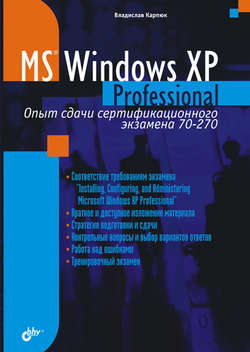Читать книгу Microsoft Windows XP Professional. Опыт сдачи сертификационного экзамена 70-270 - Владислав Карпюк - Страница 11
Глава 1
Установка Windows ХР Professional
1.2. Установка Windows ХР Professional
1.2.7. Миграция файлов и пользователей
ОглавлениеПереход на новую операционную систему требует выполнения действий по настройке системы после установки. Если у вас уже есть настроенная рабочая среда и вы хотите перенести все ваши настройки операционной системы, установленных приложений и другую информацию, то вы можете воспользоваться одним из двух инструментов, разработанных для этой цели. Это Мастер переноса файлов и параметров (Files and Settings Transfer Wizard) и утилита переноса данных пользователя (USMT, User State Migration Tool).
Мастер переноса файлов и параметров
Этот инструмент разработан для пользователей домашних компьютеров. Он будет полезен и владельцам небольших офисов с ограниченным числом компьютеров. Также Мастер переноса файлов и параметров может быть полезен пользователям корпоративных сетей в том случае, если какому-либо пользователю необходимо перенести файлы и настройки с одного компьютера на другой без вовлечения в этот процесс администратора сети.
Мастер позволяет быстро и просто перенести следующие группы настроек:
□ интерфейс. Сюда входят – внешний вид Рабочего стола, цветовая схема, системные звуки и др.;
□ действия. К этой группе относятся действия, выполняемые при двойном и одиночном щелчке по объектам, скорость повтора символов и некоторые другие настройки, такие как, например, открытие новых папок в том же или в новом окне;
□ почта. Сюда входит информация, необходимая для подключения к почтовому серверу и настройки почтовых клиентов. Поддерживаются почтовые клиенты Outlook и Outlook Express;
□ Интернет. Эта группа настроек включает информацию о способе подключения к Интернету, Избранное, закладки, настройки безопасности, настройки прокси-сервера, адрес домашней страницы пользователя и др.;
□ приложения. Возможность перенести на новую систему параметры приложений, таких как Winamp, Acrobat Reader, приложений Microsoft Office и др.
Рис. 1.3. Выбор данных для переноса с использованием мастера
Кроме того, можно указать тип файлов, папку или конкретный файл для переноса.
Для запуска мастера следует щелкнуть на кнопке Пуск, в открывшемся списке выбрать пункт Все программы, затем меню Стандартные, меню Служебные, в котором выбрать пункт Мастер переноса файлов и параметров и далее отвечать на вопросы, появляющиеся в диалоговых окнах (рис. 1.3).
Утилита переноса данных пользователя USMT
Эта утилита предназначена для помощи администраторам при развертывании Windows ХР Professional в корпоративных сетях. USMT предоставляет те же возможности, что и Мастер переноса файлов и параметров, но в больших масштабах, при переходе на новую систему множества пользователей.
Этот инструмент требует подключения к домену Windows и предназначен для администраторов, а не для обычных пользователей.
USMT состоит из двух исполняемых файлов, scanstate.exe и loadstate.exe, и четырех INF-файлов: Migappinf, Migsysinf, Miguserinf и Sysfilesinf. Также могут быть созданы дополнительные INF-файлы.
Файл scanstate.exe собирает данные пользователя, основываясь на настройках, указанных в lNF-файлах. Файл loadstate.exe располагает эти данные в новой системе и должен выполняться после проведения "чистой" установки Windows ХР Professional (т. е. новой установки, а не обновления старой системы).
Утилита переноса данных пользователя позволяет переносить на новую систему следующие параметры:
□ настройки Internet Explorer;
□ настройки Outlook и Outlook Express;
□ настройки модемов и телефонов;
□ настройки Рабочего стола;
□ специальные возможности;
□ используемые Заставки;
□ шрифты;
□ настройки папок;
□ настройки панели задач;
□ настройки мыши и клавиатуры;
□ язык и региональные стандарты;
□ звуковые эффекты;
□ параметры приложений Office;
□ сетевые диски и принтеры;
□ папка Мои документы;
□ папка Мои рисунки;
□ папка Избранное;
□ папка Cookies.
Кроме этого, можно указать какие файлы, папки, ключи и ветви реестра подлежат миграции.
Для выполнения миграции следует запустить scanstate.exe на клиентском компьютере и скопировать необходимые данные на промежуточное устройство. Затем производится "чистая" установка Windows ХР Professional и установка необходимых приложений. После этого локальный администратор на клиентском компьютере должен запустить loadstate.exe для завершения процесса миграции.